Cómo acceder a los archivos de Dropbox con un Chromebook
Miscelánea / / February 14, 2022
Los Chromebook son impresionantes. Google los está vendiendo. como pan caliente. Pero usar una Chromebook como su computadora portátil principal conlleva su propio conjunto de desafíos. Tome Dropbox, por ejemplo. Muchos de nosotros tenemos cuentas de Dropbox que nos permiten sincronizar archivos con todos nuestros dispositivos, excepto con nuestras Chromebooks. Claro, puede acceder al sitio web de Dropbox, pero eso es un paso adicional. Entonces, ¿cómo hace para que el acceso a Dropbox sea más fácil y más organizado en una Chromebook?

La respuesta: Sistema de archivos para la aplicación Dropbox. Con esta aplicación, sus archivos de Dropbox se muestran como otro volumen en el Administrador de archivos de Chrome. Pan comido. Veamos los pasos.
Instala la aplicación
La aplicación está disponible en la tienda web de Chrome. Esta aplicación no es la misma que la aplicación oficial de Dropbox. tienes que seguir el enlace o buscar Sistema de archivos para Dropbox.
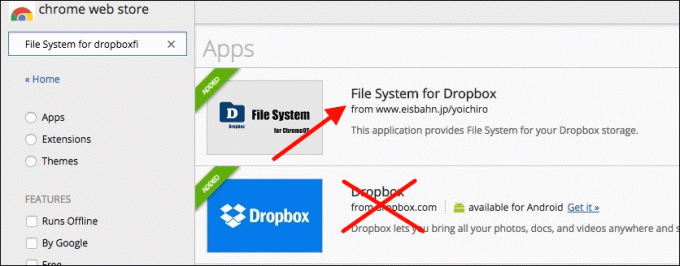
Configurar el acceso a tu Dropbox
File System for Dropbox aparece como un volumen en su Administrador de archivos, por lo que debe
montar su cuenta de Dropbox.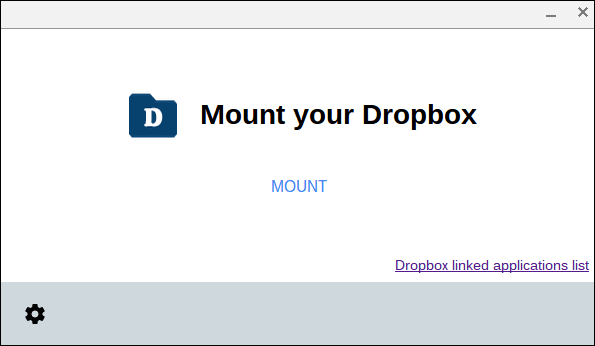
Buen consejo: Echa un vistazo a otros excelentes maneras de usar Dropbox en Chrome.
Después de hacer clic Montar, iniciará sesión en su cuenta de Dropbox.

Afortunadamente, la aplicación admite Autenticación de dos factores (Lo recomiendo altamente). Si tiene dos factores activados, ingresará su código de seguridad a continuación.
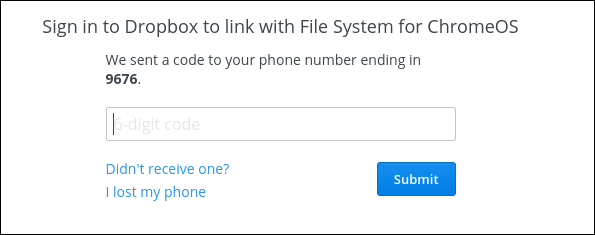
Importante: Proteja sus cuentas por habilitar la autenticación de dos factores dondequiera que puedas.
Después de autenticar su cuenta de Dropbox, le dará permiso al sistema de archivos para ChromeOS para acceder a su Dropbox.

Tenga en cuenta que esta solicitud de permiso tiene un nombre diferente al de la aplicación que descargó, aunque el ícono se ve igual.
Propina: Verificar todos los dispositivos y aplicaciones que tienen permiso a su cuenta de Dropbox.
Ver tu Dropbox en el Administrador de archivos
Dirígete a la aplicación Archivos en tu Chromebook y verás un nuevo ícono que dice buzón y tu nombre de usuario de Dropbox. Si tiene muchos archivos, es posible que los archivos tarden un poco en aparecer. Desde allí, puede arrastrar y soltar archivos entre su Chromebook y su cuenta de Dropbox.
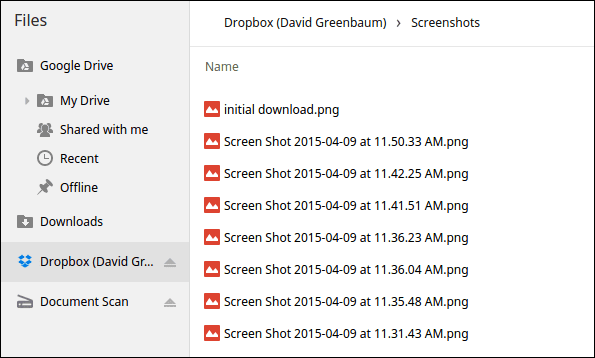
Errores y molestias
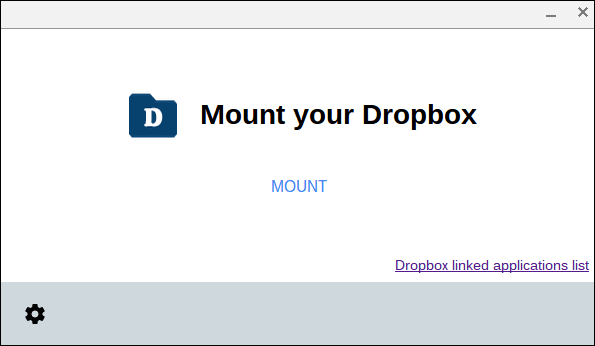
De vez en cuando, la aplicación le pide que vuelva a autenticar su cuenta de Dropbox. El autor explica esto en la documentación: el tiempo de espera de las API. Si cree que querrá guardar archivos directamente en su Dropbox, cree su cuenta antes de comenzar a trabajar. Otra molestia es que no puedes descargar directamente a tu Chromebook. Debe descargarlo en su unidad Chromebook y luego copiarlo.
Conclusión
Siempre puedes descargar los archivos que necesitas a tu Chromebook desde el sitio web de Dropbox. Eso hace que las aplicaciones y funciones nativas de Chromebook sean más difíciles de usar. Si usa Dropbox, ya lo ha instalado en su Mac o PC. Todas las demás plataformas de Dropbox admiten un sistema de archivos nativo, así que no dejes tu Chromebook fuera de la familia.
Última actualización el 10 de febrero de 2022
El artículo anterior puede contener enlaces de afiliados que ayudan a respaldar a Guiding Tech. Sin embargo, no afecta nuestra integridad editorial. El contenido sigue siendo imparcial y auténtico.

Escrito por
Me apasiona ayudar a las personas a hacer que la tecnología funcione. Como trabajo diario, tengo un negocio de reparación de computadoras en Lawrence, Kansas. Basándome en mi experiencia de soporte, me enfoco en la tecnología práctica desde la perspectiva del usuario. Lo disfruto todo: Android, Chrome OS, iOS, MacOS, Windows y todo lo demás.



